Основное меню Списка найденных документов
Общий вид области меню Списка найденных документов:
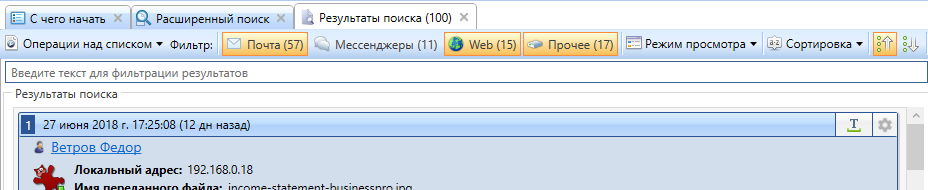
См. также пункт Подстройка меню под ширину окна подраздела Советы по работе с консолью.
Количество результатов поиска
Количество результатов данного поиска отображается в заголовке вкладки.
Количество результатов, содержащих определенный тип данных, содержится в кнопках отображения типов данных -- см. Кнопки отображения типов данных
Кнопки отображения типов данных
Для быстрой фильтрации результатов поиска по типу данных используйте кнопки отображения типов данных. Нажатая кнопка включает отображение соответствующего типа данных. Сама кнопка подсвечивается оранжевым цветом. Также на каждой кнопке отображается количество результатов поиска, содержащих соответствующий тип данных, в данном списке найденных документов.
Режим просмотра
Для удобства просмотра программа предоставляет возможность просмотра в двух представлениях:
- Карточки;
- Список.
Для включения необходимого режима представления раскройте подменю Режим просмотра и выберите нужную команду.
Управление отображением в режиме Список
При просмотре списка результатов поиска доступны следующие возможности настройки отображения:
- Сортировка. При щелчке мышью по заголовку столбца производится сортировка по данной колонке. При повторном щелчке направление сортировки изменяется на противоположное.
- Перестановка колонок. Нажмите мышью на заголовок колонки и, удерживая клавишу мыши нажатой, перетяните колонку в необходимое вам место.
- Изменение ширины колонки. Нажмите мышью на разделительную линии между заголовками колонок и, удерживая клавишу мыши нажатой, перетяните границу для достижения необходимой вам ширины колонки.
- Для отмены изменений ширины и порядка следования колонок щелкните правой клавишей мыши по заголовку колонки и в открывшемся контекстном меню выберите Установить ширину и порядок следования колонок по умолчанию.
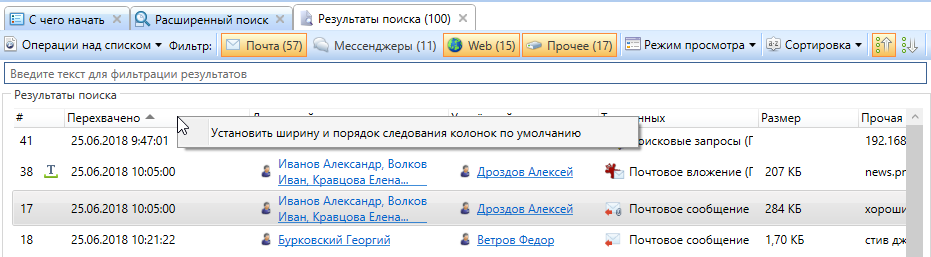
Также см. пункт Сортировка.
Сортировка
Подменю Сортировка меню Списка найденных документов позволяет производить сортировку по различным параметрам в обоих режимах просмотра: Карточки, Список. Выберите необходимый параметр и задайте направление кнопками Сортировать по убыванию  , Сортировать по возрастанию
, Сортировать по возрастанию  .
.
Строка фильтрации
Для быстрого поиска в режимах просмотра Карточки, Список используйте строку фильтрации, расположенную под меню: по мере ввода букв, цифр в окне будут отображаться только строки/карточки, содержимое которых содержит эти буквы (цифры). Строка фильтрации осуществляет поиск задаваемых комбинаций символов по всем столбцам списка одновременно (по всем атрибутам одновременно в режиме Карточки).
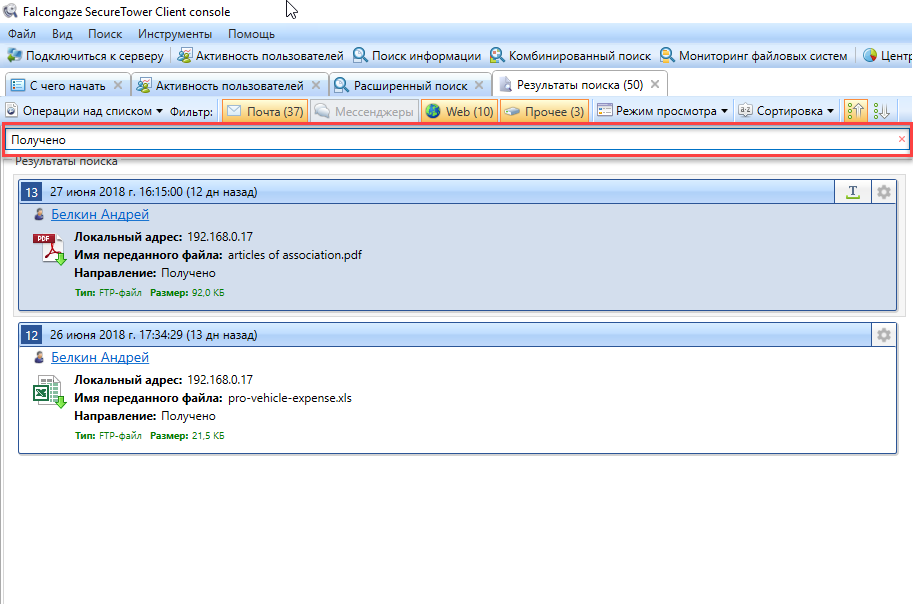
Операции над списком
Подменю Операции над списком используется в обоих режимах просмотра: Карточки, Список. Подменю содержит следующие команды:
- Экспорт списка результатов. Выберите эту команду, чтобы сохранить результаты поиска в едином файле. После выбора данной команды открывается диалоговое окно выбора формата сохраняемого файла.
- Сохранить все результаты. Выберите эту команду, чтобы сохранить результаты поиска в виде отдельных документов, том числе в нетекстовых форматах. Документы сохраняются в папку, указанную пользователем в диалоговом окне сохранения.
- Удалить все результаты. Позволяет удалить документы, найденные данным поиском. Применяя данную операцию, вы удаляете документы из системы: они будут удалены безвозвратно и не будут доступны ни для поиска, ни для восстановления.
- Обновить результаты поиска. За время просмотра данный список результатов поиска может устареть: в системе могут появиться перехваченные данные, которые также удовлетворяют условиям данного поиска. Для актуализации списка используйте данную команду.
